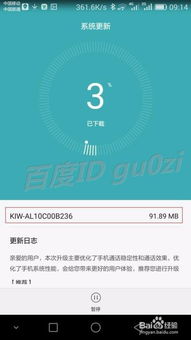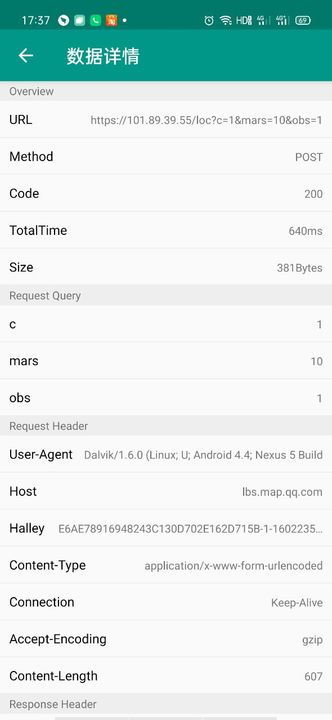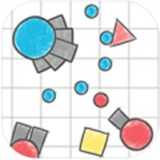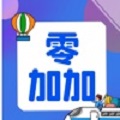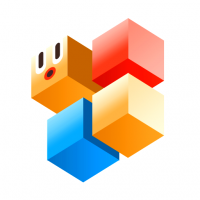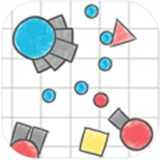win7无法识别的usb设备怎么办,Win7系统无法识别USB设备怎么办?全面解决方法大揭秘
时间:2024-10-01 来源:网络 人气:
Win7系统无法识别USB设备怎么办?全面解决方法大揭秘
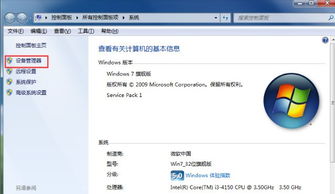
在日常生活中,我们经常使用USB设备,如U盘、移动硬盘等。有时候Win7系统会无法识别这些USB设备,给我们的工作和生活带来不便。本文将为您详细介绍Win7系统无法识别USB设备的解决方法,让您轻松应对此类问题。
一、检查USB设备是否插好
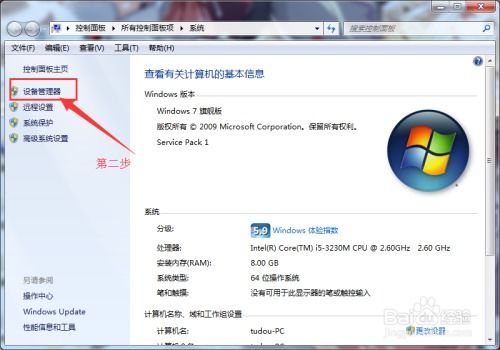
我们需要检查USB设备是否正确插入电脑。请确保USB设备插口周围没有损坏或脱落情况,并确认USB设备是否插紧。如果USB设备插口存在问题,请尝试更换USB接口或USB设备。
二、更换USB接口
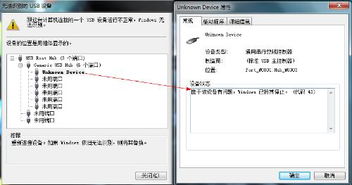
如果USB设备在某个接口上无法识别,可以尝试将其连接到其他可用USB接口。有时候,USB接口可能因为接触不良或损坏导致设备无法识别。更换接口后,问题可能得到解决。
三、重新启动计算机
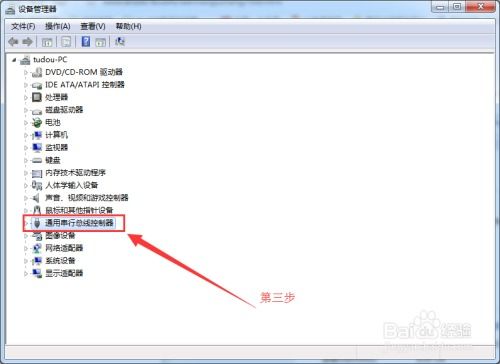
有时候,简单地重新启动计算机就能解决USB设备无法识别的问题。请尝试关闭计算机,等待一段时间后再开机,然后插入USB设备。
四、更新驱动程序
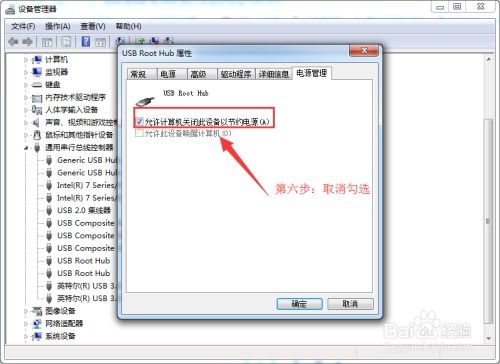
USB设备无法识别的原因之一可能是驱动程序过时或损坏。请按照以下步骤更新驱动程序:
右键点击“计算机”,选择“管理”。
在“计算机管理”窗口中,点击“设备管理器”。
在设备管理器中,找到并展开“通用串行总线控制器”。
右键点击USB设备,选择“更新驱动程序”。
按照提示完成驱动程序的更新。
五、卸载USB控制器
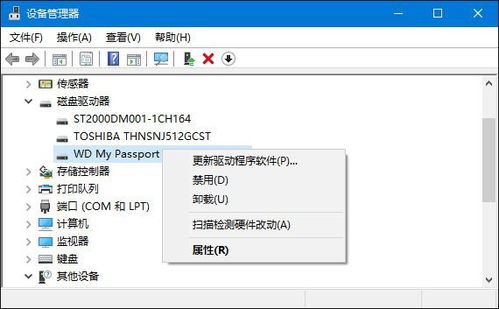
如果更新驱动程序无法解决问题,可以尝试卸载USB控制器,然后让系统自动安装新驱动程序:
在设备管理器中,找到并展开“通用串行总线控制器”。
右键点击每个USB控制器,选择“卸载”。
重启计算机,让系统自动安装新驱动程序。
六、使用系统修复工具
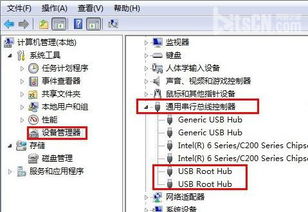
在控制面板中,打开“设备和打印机”选项,点击USB设备图标进行修复。如果系统修复工具无法解决问题,可以尝试以下方法:
在“开始”搜索栏中输入“msconfig”,打开系统配置。
在“系统配置”窗口中,切换到“启动”选项卡。
禁用所有启动项,然后重启计算机。
七、更换USB设备

如果以上方法均无法解决问题,可能是USB设备本身出现了问题。请尝试更换一个新的USB设备,以确认问题是否出在设备本身。
Win7系统无法识别USB设备的原因有很多,但通过以上方法,您应该能够轻松解决此类问题。在遇到USB设备无法识别的情况时,请按照上述步骤逐一尝试,相信您一定能找到解决问题的方法。
相关推荐
教程资讯
教程资讯排行